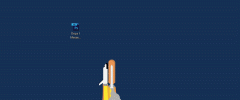Konsolilokin tarkasteleminen ja tallentaminen selaimessa
Kun olet vuorovaikutuksessa verkkosivuston kanssa, näkemäsi käyttöliittymän takana tapahtuu paljon. Kaikesta napsauttamasi verkkosivusto kommunikoi palvelimen kanssa näyttääksesi haluamasi tiedot. Kun verkkosivusto ei vastaa toivotulla tavalla, sinun on tutkittava, mikä meni pieleen ja yksi tarkastelemasi asioista on lähetetyt ja vastaanotetut viestit / pyynnöt. Voit tehdä tämän verkkokonsolin kautta, joka on ominaisuus joillakin selaimilla. Erityisesti voit tehdä tämän Chromessa ja kaikissa muissa Kromipohjaiset selaimet kuten Edge tai Opera. Prosessi on sama, joten aiomme näyttää sinulle, miten se tehdään Chromessa.
Tarkastele ja tallenna konsoliloki
Avaa selain ja siirry verkkosivustolle, josta haluat nähdä kaikki lähetetyt / vastaanotetut pyynnöt. Käytä verkkosivustoa, kunnes se aiheuttaa virheen tai se reagoi tavalla, jonka sen ei pitäisi esimerkiksi olla. napsautat Kirjaudu sisään ja se vie sinut kotisivulleen.
Napauta F12-näppäintä tai napauta Ctrl + Shift + I-pikavalintaa tai mene selaimen asetusvalikkoon ja etsi Kehittäjän työkalut. Chromessa sinun on napsautettava lisää vaihtoehtoja -painiketta ja siirry kohtaan Lisää työkaluja> Kehittäjän työkalut.
Työkalut avautuvat alareunassa tai sivulla ja jakavat nykyisen välilehden. Kehittäjän työkaluissa on paljon pieniä välilehtiä. Etsi konsoli-välilehti ja valitse se.

Loki täytetään jokaisella pyynnöllä, joka lähetettiin verkkosivuston ja sen palvelimen välillä, jonka kanssa hän on yhteydessä. Sinun täytyy vain tallentaa se kaikki. Napsauta hiiren kakkospainikkeella konsolin sisällä ja valitse Tallenna nimellä -vaihtoehto. Tallenna tiedosto -valintaikkuna avautuu. Valitse mihin haluat tallentaa tiedoston, ja olet valmis.
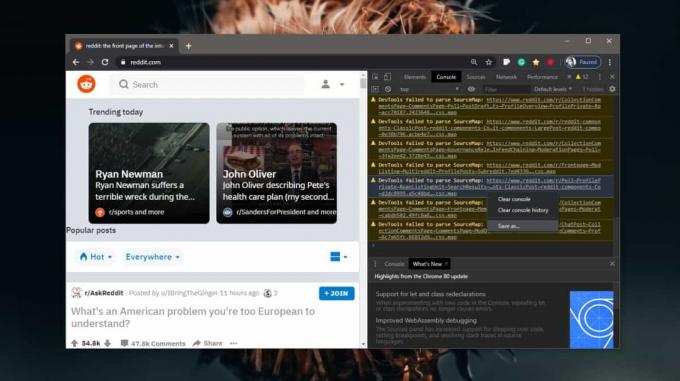
Tiedostolla on LOG-tiedostotunniste, mutta se on tekstitiedosto, joten voit katsella sitä Notepadilla tai muulla valitsemallasi tekstieditorilla. Jos sinulla on ongelmia verkkosivustolla, tämä tiedosto voi auttaa sen vianmäärityksessä. Jos ongelma liittyy vain selaimeen, esimerkiksi jos verkkosivusto ei vastaa Firefoxissa, mutta toimii hyvin Chromessa, tarvitset erilaisen tavan saada loki. Monet ihmiset käyttävät maksettua työkalua nimeltä Charles Proxy. Se on ollut jo jonkin aikaa ja siitä on tullut työkalu verkkoliikenteen tarkastelemiseen. Voit etsiä ilmaisen vaihtoehdon; siellä on Fiddler, joka on ilmainen. Näiden työkalujen asettaminen on yleensä hieman monimutkaista, minkä vuoksi selainkonsolit ovat niin paljon parempia.
Haku
Uusimmat Viestit
Kuinka päivittää Dropbox-tiedosto rikkomatta linkkiä
Drpobox on loistava tiedostojen synkronointipalvelu, mutta se käsit...
BrightNest tarjoaa viikoittain vihjeitä ja ohjeita kodin ylläpitoon
BrightNest on ilmainen web-sovellus, joka auttaa sinua huolehtimaan...
Voyage näyttää RSS-syötteet vieritettävässä 3D-tilassa
Olemme aiemmin käsitellyt monia erityyppisiä RSS-lukijoita, mutta m...